Systeemherstel repareren werkt niet op Windows
Microsoft Windows 10 Windows 11 Held / / June 05, 2023

Gepubliceerd

Als Systeemherstel niet werkt op uw Windows 11-pc, moet u het probleem oplossen. In deze handleiding wordt uitgelegd hoe.
Windows heeft een ingebouwde functie genaamd Systeemherstel waarmee u uw pc naar een eerdere staat kunt herstellen als er iets misgaat. Als de failsafe echter niet werkt, moet u oplossen dat Systeemherstel niet werkt op Windows.
Het maken van een systeemherstelpunt is belangrijk vóór belangrijke gebeurtenissen, zoals het installeren van hardwarestuurprogramma's of het installeren van een Windows-functie-update. Maar als het niet werkt zoals bedoeld, zijn er verschillende manieren om het te repareren.
Of het nu een fout weergeeft of niet, als Systeemherstel niet correct werkt op uw Windows-pc, zal deze gids u laten zien hoe u de functionaliteit ervan kunt herstellen.
Controleren of Systeemherstel is ingeschakeld
Het hulpprogramma Systeemherstel is ingebouwd in uw Windows-besturingssysteem, maar is niet standaard ingeschakeld. Het eerste dat u hoeft te doen, is controleren of Systeemherstel is ingeschakeld. Als dit niet het geval is, moet u het inschakelen.
Systeemherstel inschakelen:
- druk de Windows-toets.
- Type Herstellen en selecteer de Maak een herstelpunt optie uit het menu.

- Onder de Systeem beveiliging tabblad, klik op de Configureren knop.
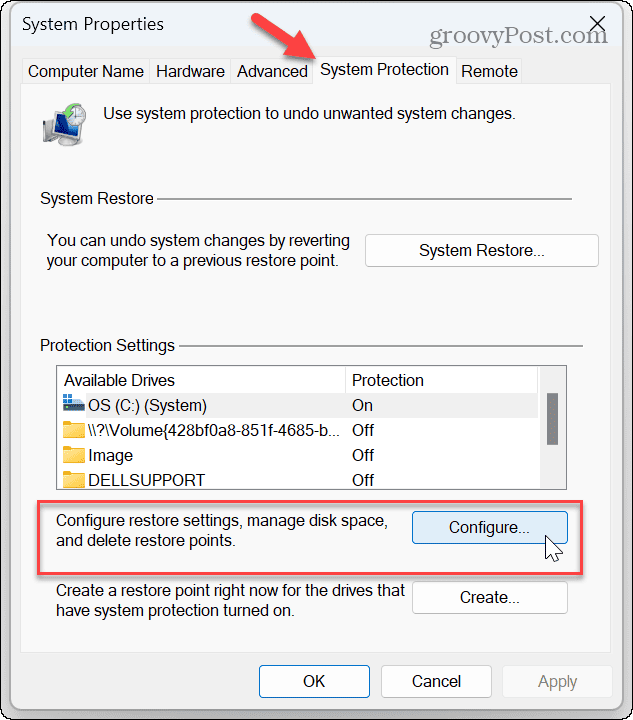
- Zorg ervoor dat de Schakel systeembeveiliging in knop is geselecteerd.
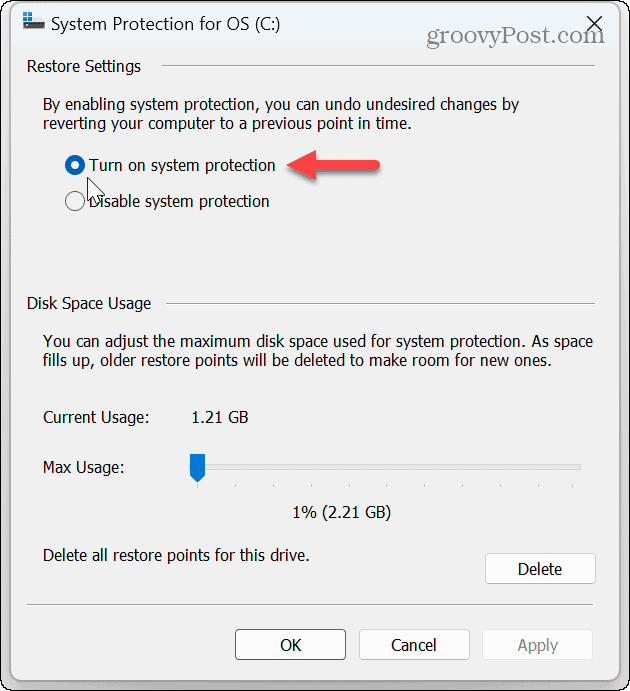
Start de Volume Shadow Copy-service opnieuw
Nadat u hebt bevestigd dat het hulpprogramma Systeemherstel is ingeschakeld, moet u controleren of de bijbehorende service is ingeschakeld.
De Volume schaduwkopie Met de service kan Systeemherstel snapshots van bestanden maken om herstelpunten te creëren. Als het niet actief is of verkeerd is ingesteld, moet u controleren of het is ingeschakeld en de service opnieuw starten.
Om de Volume Shadow Copy-service opnieuw te starten:
- druk op Windows-toets + R om de te lanceren Loop dialoogvenster.
- Type diensten.msc en klik OK of druk op Binnenkomen.
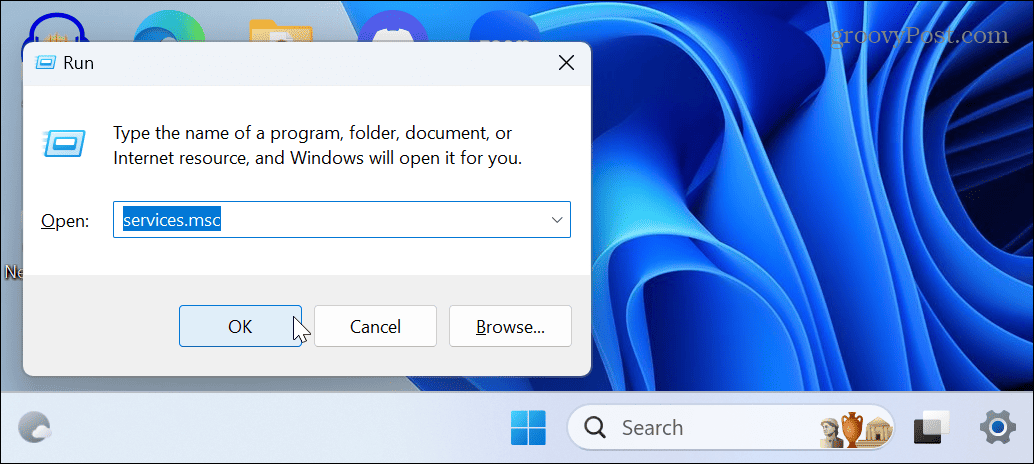
- Dubbelklik op de Volume schaduwkopie dienst.
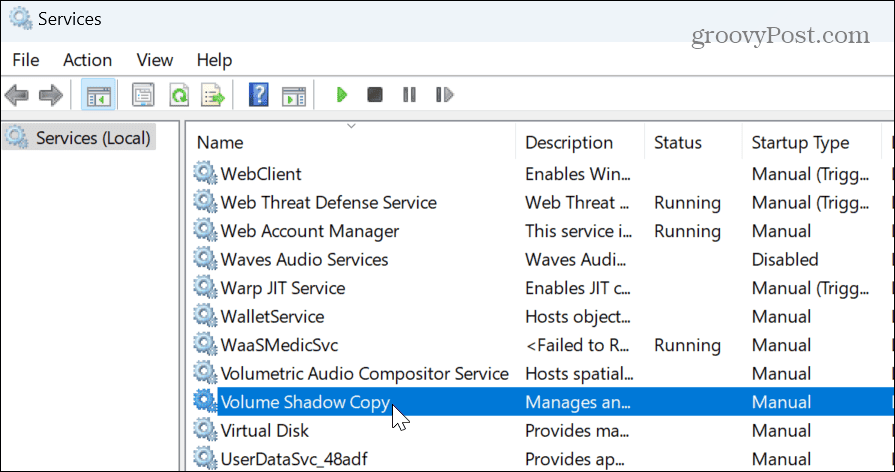
- Stel het opstarttype in op Automatisch, Klik op de Begin knop en klik Toepassen En OK.
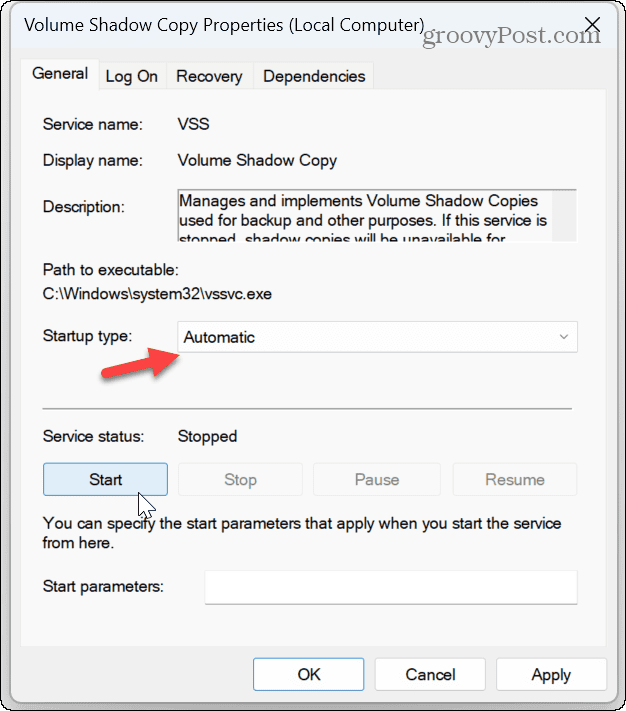
Controleer de instellingen voor groepsbeleid nogmaals
Als Systeemherstel is ingeschakeld en de Volume Shadow Copy-service actief is, is een andere goede plaats om te controleren uw Groepsbeleid-instellingen.
Als u onlangs gebruikersinstellingen hebt gewijzigd via Groepsbeleid, kunt u eenvoudig de instellingen uitschakelen die u per ongeluk nodig hebt.
Om Groepsbeleid-instellingen nogmaals te controleren voor Systeemherstel:
- druk op Windows-toets + R.
- Type gpedit.msc en klik OK.
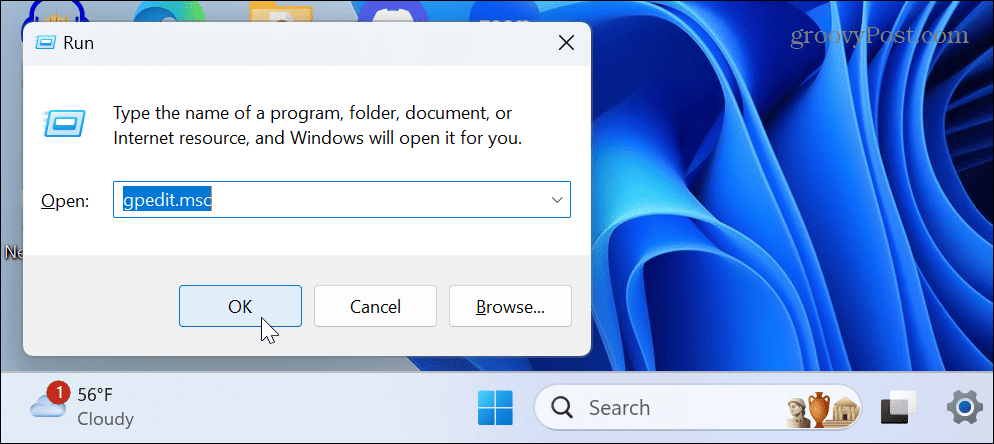
- Wanneer de Editor voor lokaal groepsbeleid opent, navigeert u naar het volgende gedeelte:
Computerconfiguratie > Beheersjablonen > Systeem > Systeemherstel
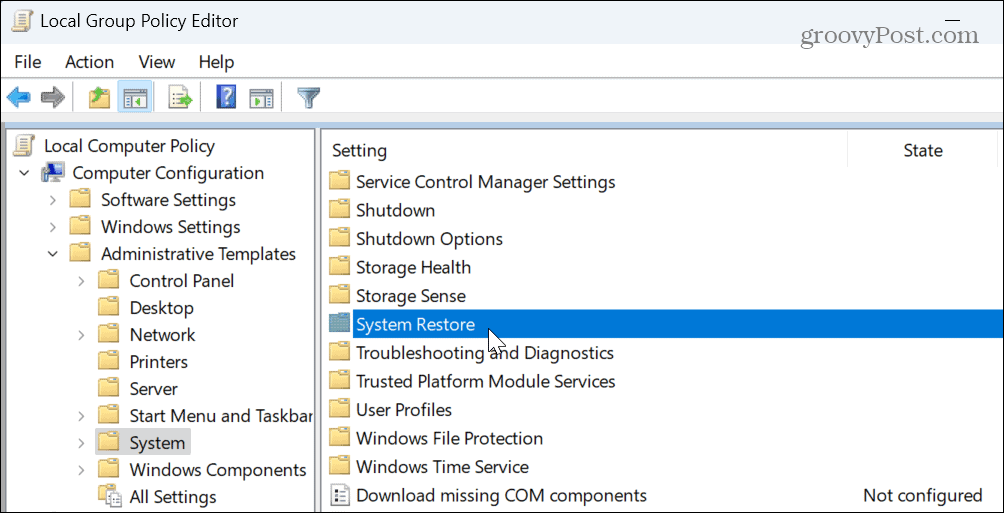
- Dubbelklik op de Configuratie uitschakelen En Schakel Systeemherstel uit instellingen.
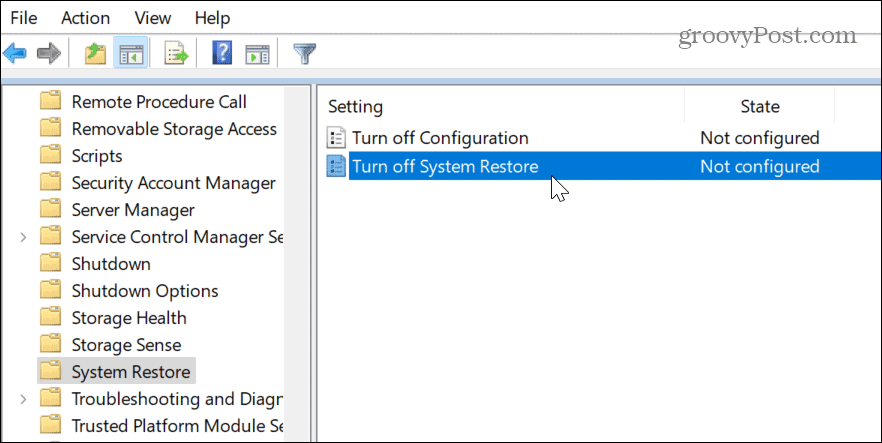
- Zorg ervoor dat elk is ingesteld op Niet ingesteld.
- Klik Toepassen En OK als u de beleidsinstelling moet wijzigen.
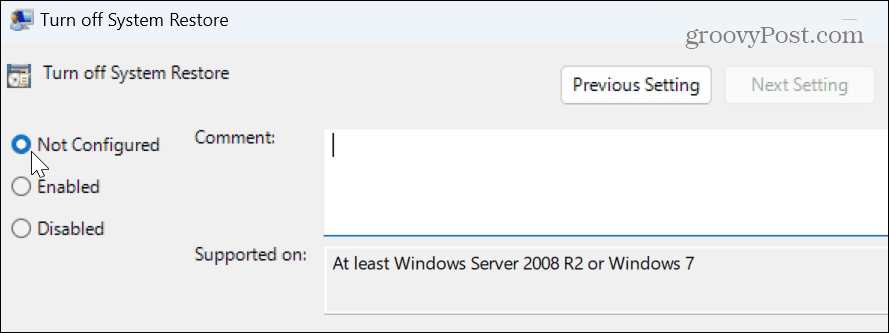
Vink Herstelpunt schijfruimte aan
Om Systeemherstel correct te laten werken, moet u ervoor zorgen dat het voldoende opslagruimte heeft om de snapshots op te slaan die het maakt. Dus als er niet genoeg toegewezen schijfruimte is, zal het niet werken. Gelukkig kun je de schijfruimte die het gebruikt aanpassen via instellingen.
De schijfruimte van het herstelpunt controleren en wijzigen:
- druk de Windows-toets om de te lanceren Begin
- Type Herstellen en selecteer de Maak een herstelpunt onder de beste match.

- Onder de Systeem beveiliging tabblad, klik op de Configureren knop.
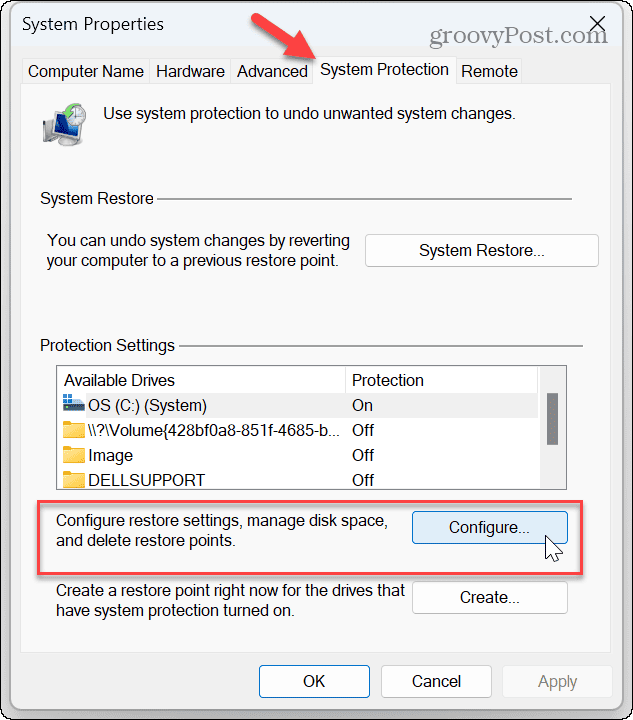
- Pas de... aan Maximaal gebruik schuifregelaar onder de Gebruik van schijfruimte sectie om meer schijfruimte vrij te maken voor back-ups.
- Klik Toepassen En OK om de nieuwe instelling te bevestigen.
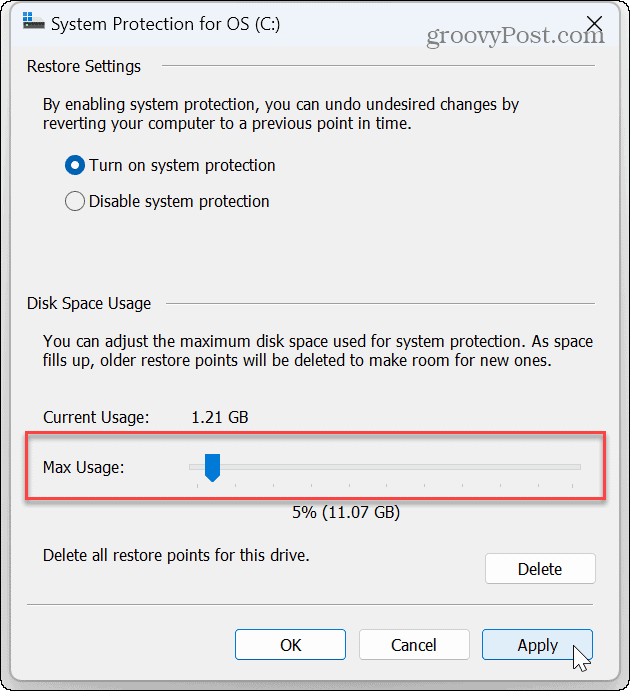
Het is ook belangrijk op te merken dat u hier het gebruik kunt verlagen om te maken Systeemherstel gebruikt minder schijfruimte op Windows. Bovendien, als je weinig schijfruimte hebt, kan dat verwijder oude herstelpunten. Als uw pc een schijf met lage capaciteit heeft, moet u andere manieren vinden om dit te doen schijfruimte vrijmaken dus Systeemherstel heeft genoeg om uit te voeren.
Repareer corrupte systeembestanden
Een andere reden waarom Systeemherstel niet werkt, is te wijten aan corrupte systeembestanden. Gelukkig bevat Windows twee hulpprogramma's die controleren op corrupte bestanden en deze repareren.
Een SFC- en DISM-scan uitvoeren vanaf de opdrachtregel controleert de kernsysteembestanden en repareert ze als ze corrupt of beschadigd zijn.
SFC- en DISM-scans uitvoeren:
- druk de Windows-toets.
- Type PowerShell en selecteer de Als administrator uitvoeren optie aan de rechterkant.
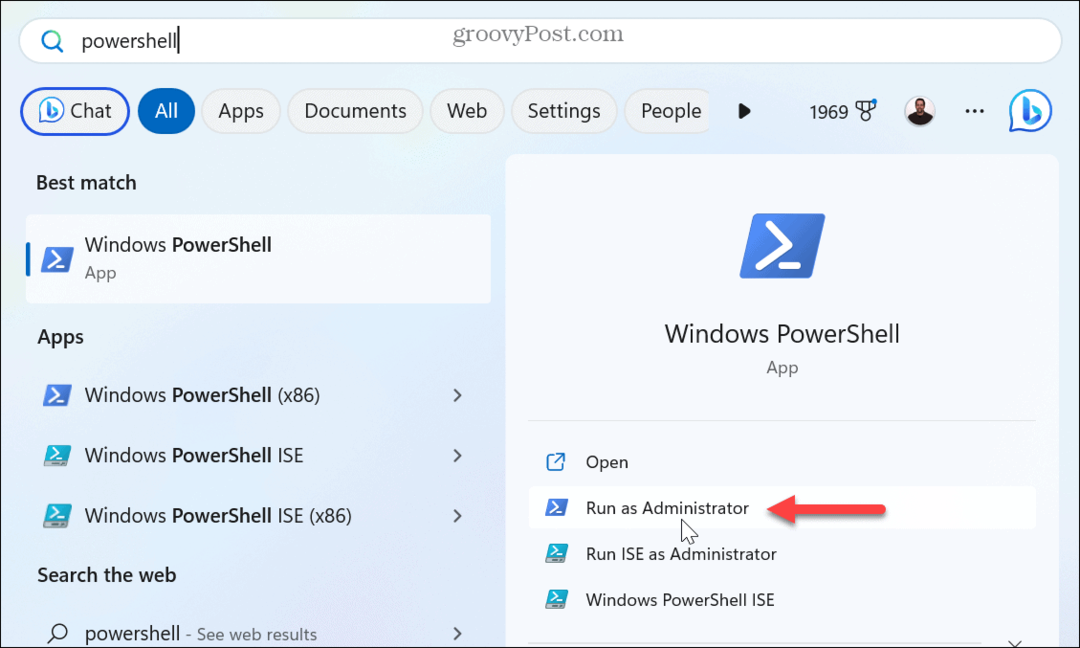
- Wanneer de Windows-terminal wordt gestart, typt u de volgende opdracht en drukt u op Binnenkomen:
sfc / scannen
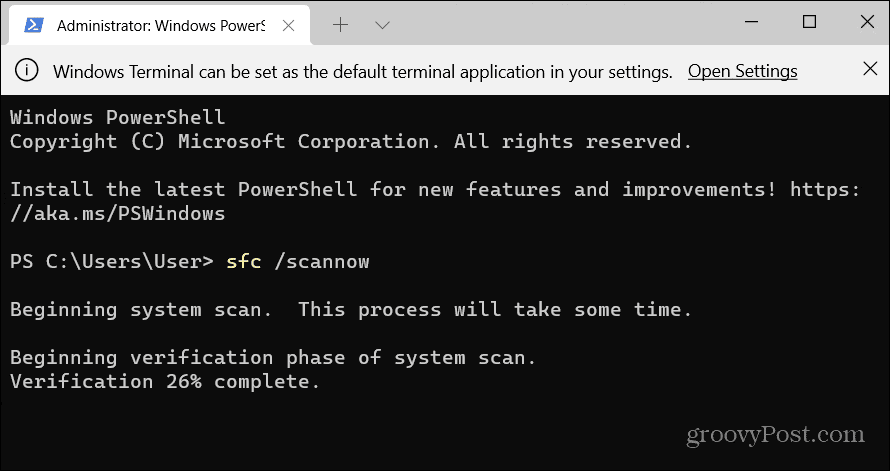
- Nadat de SFC-scan is uitgevoerd, terwijl PowerShell nog steeds is geopend als beheerder, voert u de DISM-scan uit:
DISM /Online /Cleanup-Image /RestoreHealth
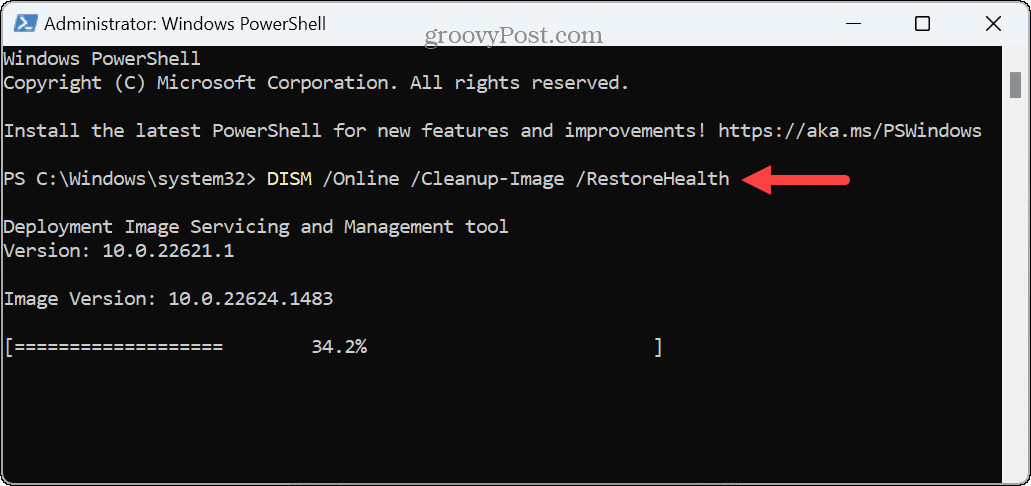
Houd er rekening mee dat het voltooien van deze scans even kan duren en dat de tijd varieert tussen pc's. Zodra de scans zijn voltooid, controleert u of Systeemherstel werkt.
Als het nog steeds niet werkt, kunt u een paar laatste redmiddelopties gebruiken. U kunt bijvoorbeeld de reset uw pc-functie om hem terug te zetten naar de fabrieksinstellingen. Merk op dat een reset u de keuze geeft om uw bestanden te behouden.
Lukt dat niet, dan kun je altijd nog een schone installatie van Windows. Onthoud dat voordat u een reset- of schone installatieoptie gebruikt, maak een volledige systeemback-up om de afbeelding te gebruiken herstel je pc.
Windows-fouten oplossen
Als Systeemherstel niet werkt op uw pc, kunt u met behulp van de bovenstaande oplossingen voor probleemoplossing weer aan de slag. In veel situaties is het handig om uw pc weer werkend te maken en u hebt Systeemherstel nodig om naar behoren te werken.
Er zijn andere kernfuncties in Windows die u mogelijk moet aanpakken. Het kan bijvoorbeeld zijn dat u een Windows kan het opgegeven apparaat niet vinden fout of krijg de Windows-toets + Shift + S Knipprogramma werkt.
Ook als u bestanden en mappen archiveert, moet u dit mogelijk doen repareer een Zip-fout op Windows 11. En als u een specifieke foutcode krijgt, bekijk dan hoe u een 0x8007045d-fout op Windows. Blauwe schermfouten kunnen bijzonder schokkend zijn en een die u mogelijk moet oplossen, is Clock_Watchdog_Timeout.



